Как сделать макет для кружки в кореле
Итак, у вас есть задача - за 5 минут сделать макет коробки из фанеры для лазерной резки в Corel DRAW и загрузить его в лазерный станок.
В этой инструкции мы вам подробно расскажем и покажем все нюансы этого процесса. После ознакомления с ней вы сможете научиться делать самостоятельно правильные макеты коробки, ящика или шкатулки, с крышкой или без нее, с петлями на шарнирах и соединением шип-паз в векторе. Итак, поехали!
Содержание инструкции:
- Требования к макету коробки для лазерной резки
- Почему создаем макет в Corel DRAW?
- Горячие клавиши (Hotkeys) для Corel DRAW
- Генератор коробок
- Видеоинструкция по созданию макета коробки шип-паз со сдвигающейся крышкой
- Видеоинструкция по созданию макета ящика со сдвигающей крышкой с помощью генератора коробок
- Видеоинструкция по созданию макета коробки для вина с петлями на шарнирах
- Где научиться создавать макеты для лазерной резки?
Требования к макету коробки из фанеры для лазерной резки
Особых требований к макету коробки, который вы впоследствии будете изготавливать из фанеры, используя лазерный станок, не так уж и много. При этом в большинстве своем они базовые и относятся к технике создания любых макетов для лазерной резки и гравировки из фанеры.
Более подробно о них вы узнаете в представленных ниже видеоинструкциях, но вот что отметьте для себя сразу:
- Масштаб готового макета должен быть 1:1
- Макет, который вы отправляете на лазерную резку и гравировку, включая символы и текст, должен быть полностью в кривых
- Все кривые должны быть толщиной 0 или "Hair line" ("Сверхтонкий абрис")
- Макет должен быть без заливки
- Удаляйте из макета дубли
- При создании макета минимизируйте количество узлов. Это позволит вам, во-первых, получить качественные детали, а во-вторых, снизить износ системы перемещений лазерного станка
- Каждый тип режима (лазерная резка, гравировка) выделяйте в макете своим цветом. Так будет удобнее работать с ним на этапе обработки
Что учитывать перед созданием макета коробки (ящика, шкатулки) из фанеры?
- В зависимости от назначения коробки выбираем ее конструкцию и определяем, из фанеры какой толщины она будет сделана. Создаем макет ориентируясь на выбранную толщину фанеры
- Перед созданием макета коробки нужно четко знать ее внутренние и внешние габариты
- Необходимо определиться с типом пазов (открытые или закрытые)
- Ответьте на вопрос, какой у вас будет тип крышки и будет ли она вообще? Если с крышкой, то она должна быть сдвигающейся или на петлях?
Почему макет коробки именно в Corel DRAW?
На сегодняшний день этот графический редактор использует большинство владельцев лазерных станков и дизайнеров для создания различных макетов для лазерной резки и гравировки, включая коробки, к примеру, подарочные или для вина, ящики для хранения, к примеру, органайзеры, или те же шкатулки.
А выбирают этот графический редактор, наверное, в первую очередь из-за того, что в нем можно легко и просто создать любой макет для лазерной резки, учитывая особенности обработки на лазерном станке.
А еще в свободном доступе в интернете вы найдете множество макетов для лазерной резки именно в Corel DRAW. Так какой смысл специально изучать для этого дела другой графический редактор? Конечно же, если речь не идет о подготовке фотографий для лазерной гравировки. Но это уже другая история. Видеоинструкцию по этой теме вы найдете в нашем блоге.
Кстати, кто не знает, для более быстрой работы в Corel DRAW нужно использовать так называемые горячие клавиши.
Горячие клавиши (Hotkeys) для Corel DRAW
Устанавливаем в интерфейсе Corel DRAW:
Инструменты > Параметры > Рабочее пространство
Стандартные горячие клавиши
- E - центровать по вертикали
- C - центровать по горизонтали
- L - по левому краю
- R - по правому краю
- T - по верху
- B - по низу
- Ctrl + K - разъединить
- Ctrl + Q - перевести в кривую
- X - ластик
- F6 - прямоугольник
- F7 - круг
- F4 - показать всё
- Shift + F2 - выделенное в экран
- Ctrl + G - сгруппировать
- Ctrl + U - разгруппировать
- Ctrl + Home - вывести на передний план
- Ctrl + End - убрать на задний план
- Ctrl + T - показать свойства текста
- Alt + F7 - перемещение
- Ctrl + F9 - контур
- Ctrl + Shift + A - выравнивание
Настроенные
- Q - пересечение
- W - заднее минус переднее
- S - переднее минус заднее
- D - объединение
- K - разъединение
- J - перевести в кривую
- A - распределить по вертикали
- Z - распределить по горизонтали
- V - удаление виртуального сегмента
- F5 - B-сплайн
- F3 - ломаная линия
- ` - угол
- 1 - высота
- 2 - ширина
- 3 - размер
Генератор коробок или конструктор. Какой использовать?
Да, для упрощения создания макета коробки, ящика или шкатулки вы можете использовать так называемый конструктор или генератор коробок. Самым популярным на сегодняшний день считается boxes.py.
Альтернативой ему является генератор коробок Karabox, предлагаемый в рамках панели макросов для быстрого создания макетов для лазерной резки в Corel DRAW от Мистера Деревяшкина. Ознакомиться с его возможностями, а также оценить сам макрос вы можете в этом видеообзоре:
Однако, прежде чем приступать к созданию макетов коробок с помощью генераторов или конструкторов, советуем вам научиться делать это без их помощи самостоятельно в Corel DRAW.
Вот, к примеру, 3 видеоинструкции, в которых их автор, Сергей Индюков, он же Мистер Деревяшкин, подробно объясняет все нюансы этого процесса.
ВИДЕО. Как сделать макет коробки шип-паз со сдвигающейся крышкой
ВИДЕО. Как сделать макет ящика со сдвигающей крышкой с помощью генератора коробок
ВИДЕО. Как сделать макет коробки для вина с петлями на шарнирах
Где научиться создавать макеты для лазерной резки?
Если вас интересуют индивидуальное онлайн-обучение работе в графических редакторах Corel DRAW, Photoshop, 3D редакторе Fusion 360 или вы просто хотите познать искусство создания идеальных макетов для лазерной резки и гравировки - обращайтесь в компанию MCLaser.
У нас есть профессиональные курсы, на которых вам раскроют все секреты подготовки макетов для лазерной резки. А это значит, что вы их будете делать быстро и без ошибок.
В общем, обращайтесь, и уже через пару дней вы станете опытным дизайнером макетов для лазерной резки.
Заходите в гости
Санкт-Петербург, ул. Республиканская, 22, литера Е, помещение 4Ш
Используя шаблоны для сувенирной и фирменной продукции, вы сможете создать реалистичную визуализацию для клиентов. Стаканчики для кофе и напитков, а также белые кружки различной формы для сублимации, нанесения вашего изображения.
Черная, серая и белая футболка. Белая кепка для нанесения логотипа. Зажигалка, флешка, авторучка и настольный флажок. Вы можете скачать данный файл в формате картинки совершенно бесплатно и без регистраций.
Все сувениры представлены в векторном формате EPS (10v), AI, CDR, JPEG. На каждый из шаблонов легко накладывается ваше изображение для визуализации готового изделия. Ниже представлен каркасный вид векторного файла в редакторе Adobe Illustrator CC.
Программа Corel Draw дает большие возможности для реализации дизайнерских идей в печатной продукции. Но зачастую не все эффекты возможно воспроизвести в печати в том виде, в котором они создаются. Поэтому в Corel есть несколько нюансов в допечатной подготовке файла. В этой статье мы затронем не только специфические моменты подготовки файлов в Corel , но и общие правила для печатных макетов.
1. Шрифты.
Всегда переводите шрифты в кривые. В последних версиях Corel появилась возможность встраивать шрифты, но не всегда она работает правильно, поэтому, чтобы обезопасить конечный продукт от возможных ошибок – закривите шрифты.
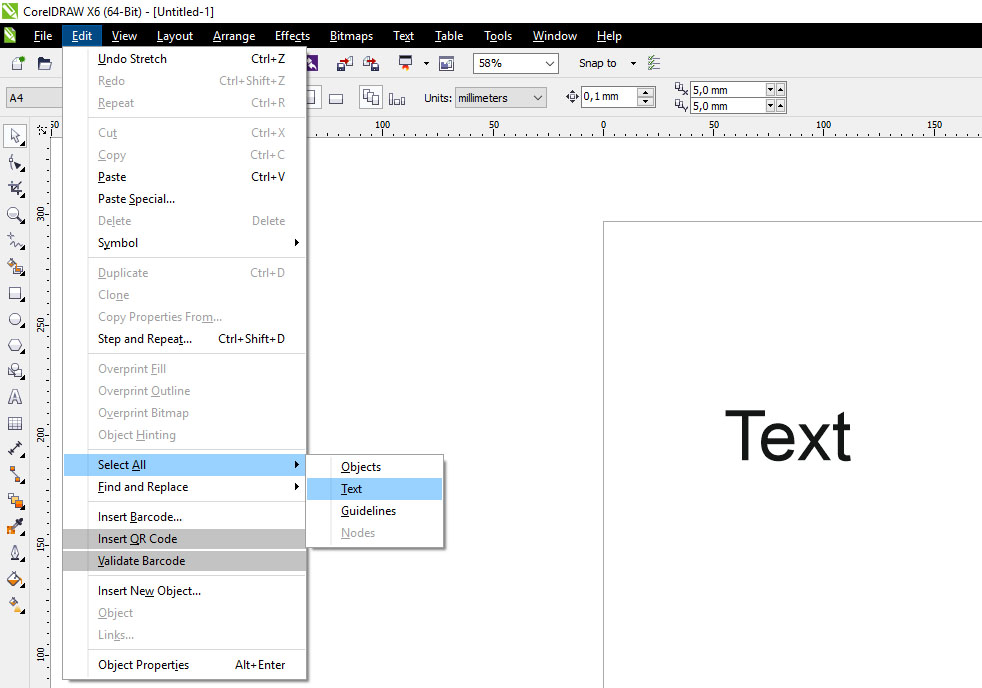
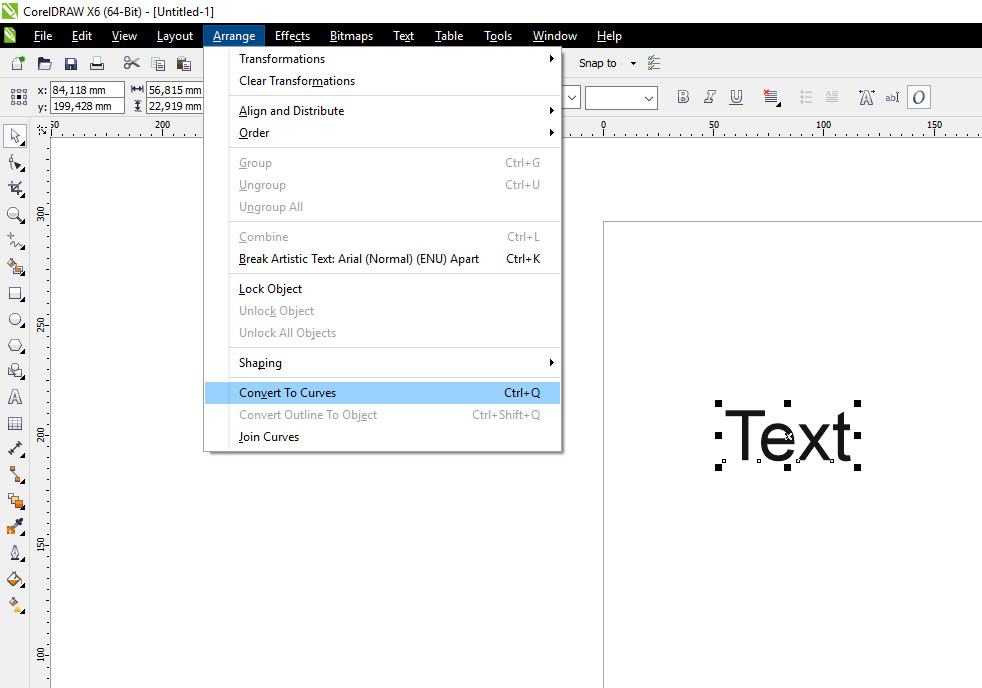
2. Цвет.
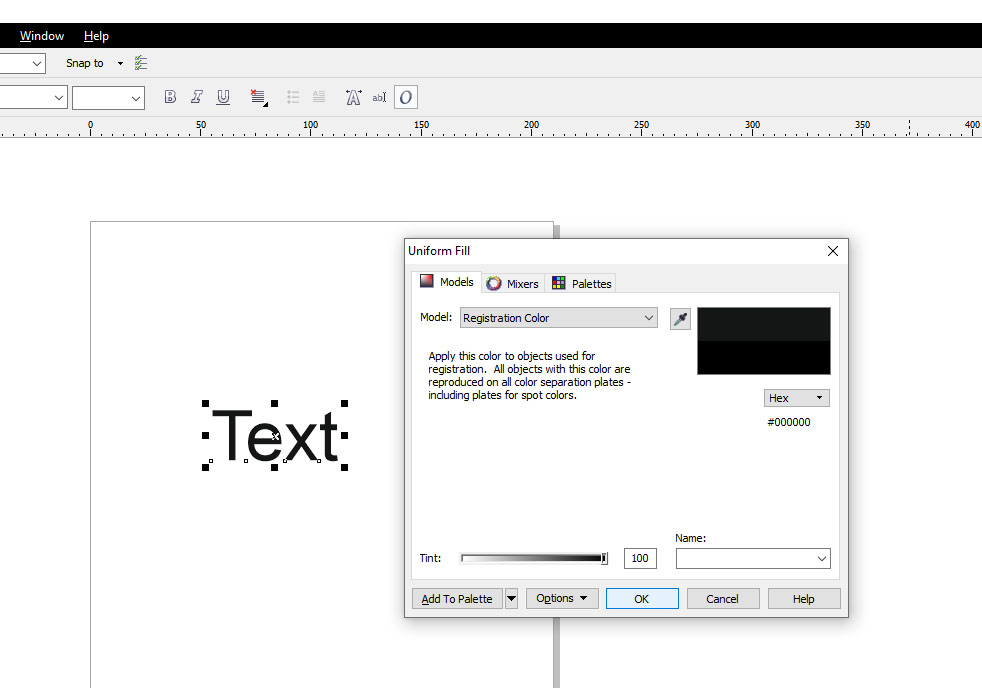
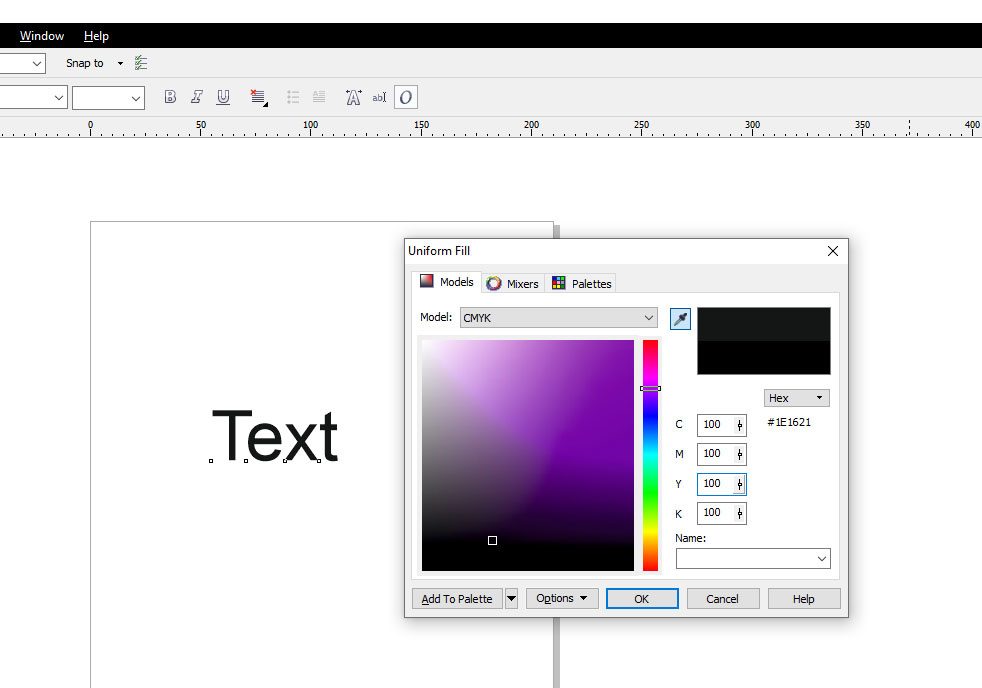
Не используйте оверпринт на объектах, залитых белым цветом – на печати они просто пропадут.
Пантоны или плашечные цвета. Не используйте пантоны для создания иллюстраций или просто потому, что вам понравился какой-либо оттенок. Пантон – это специализированный цвет, созданный из смеси нескольких пигментов. Каждый новый пантон в макете – это еще одна дополнительная печатная форма и прогон, что ведет к удорожанию стоимости продукции. Пантоны используются для корпоративных цветов или для получения оттенка, который невозможно предать палитрой CMYK .
RGB . Не используйте в макете цвета RGB . Они предназначены для просмотра, а не для печати.
3. Эффекты
Эффекты в Corel не поддерживаются большинством печатных и выводных устройств, поэтому их лучше растрировать.
Тени. DropShadow . Тени, созданные средствами Corel , надо сначала отделить от объекта, затем перевести в растр, и, если тень черного цвета и лежит на любом фоне, кроме белого, то назначить ей свойства Overprint (Наложение).
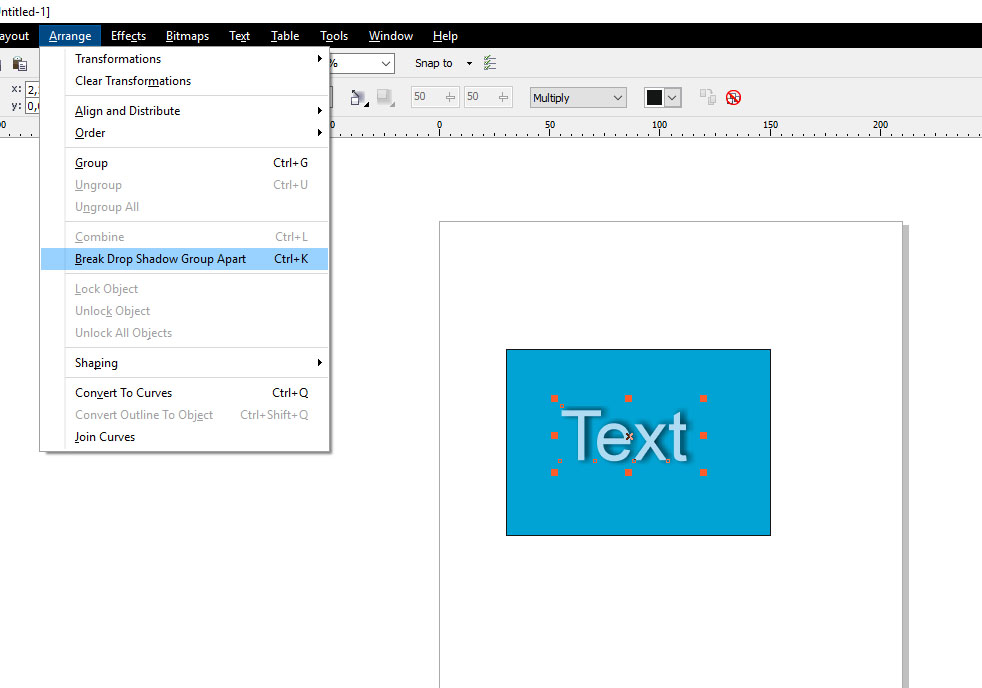
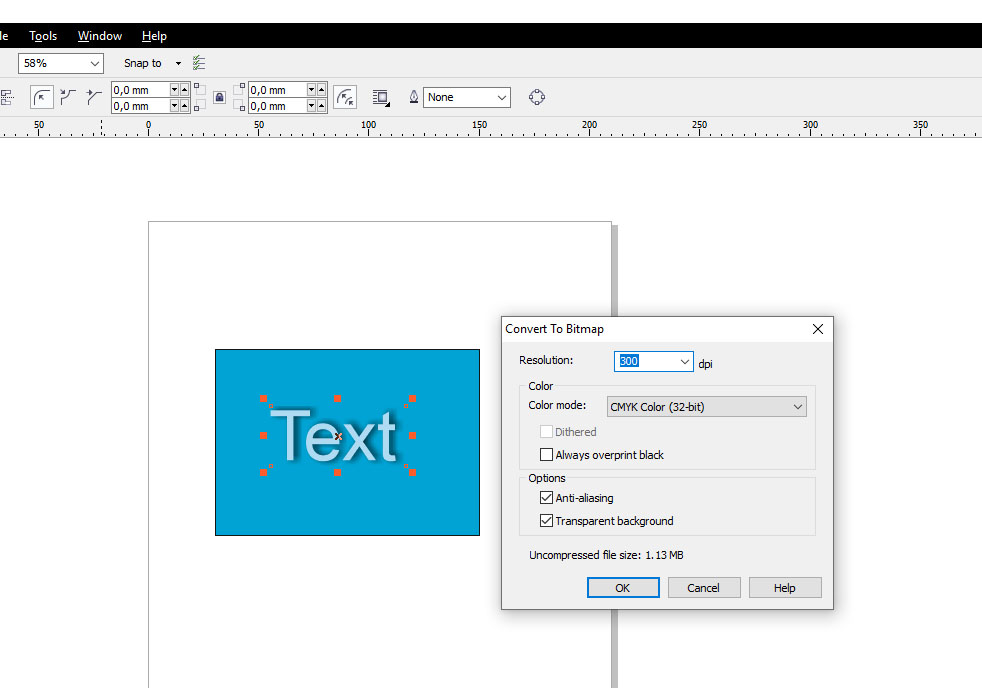
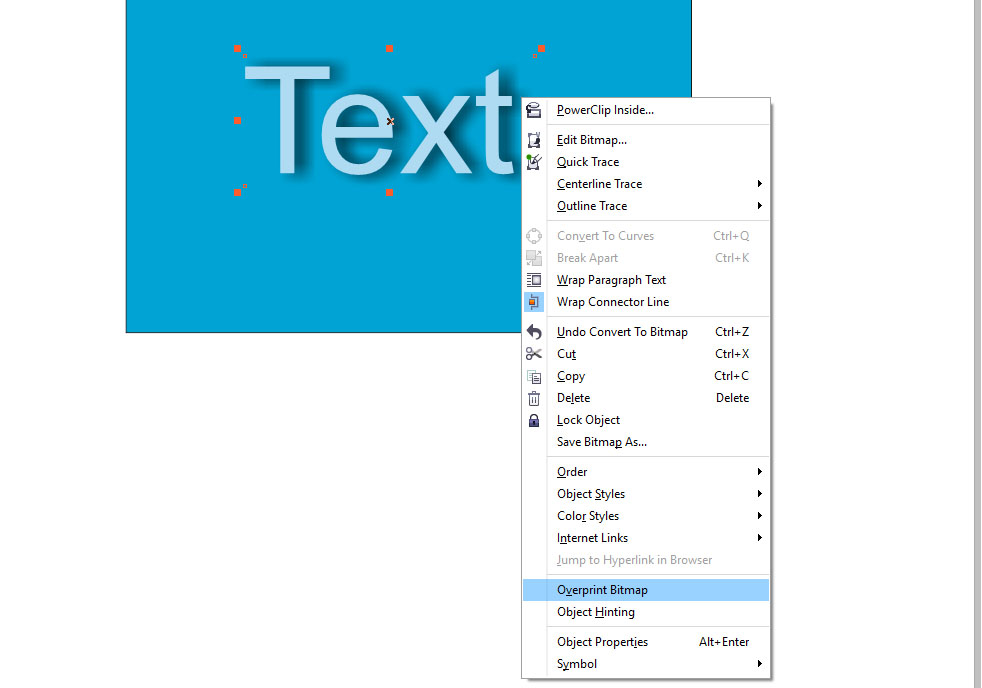
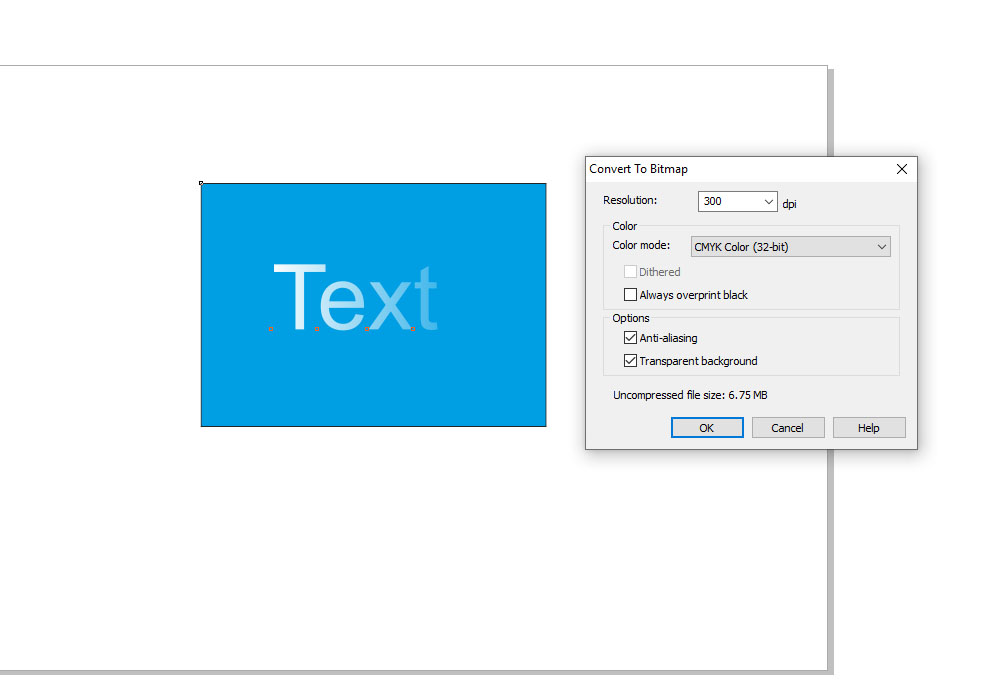
Эффекты искажения. Blend (перетекание), Extrude (вытянуть), Contour (контур), Artistic Media (художественное оформление) следует разбивать.
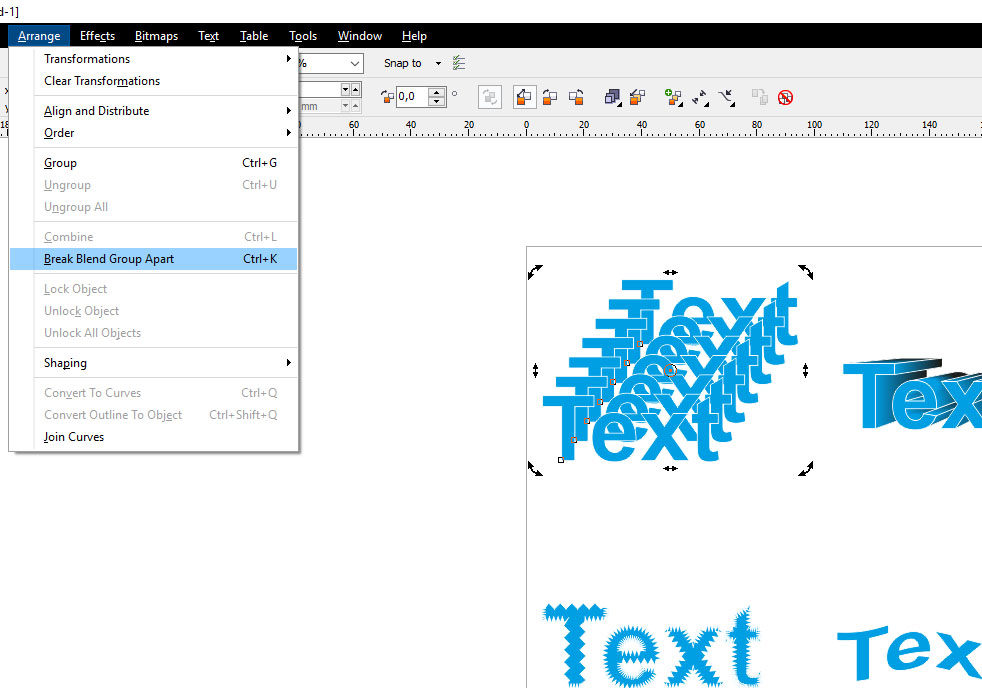
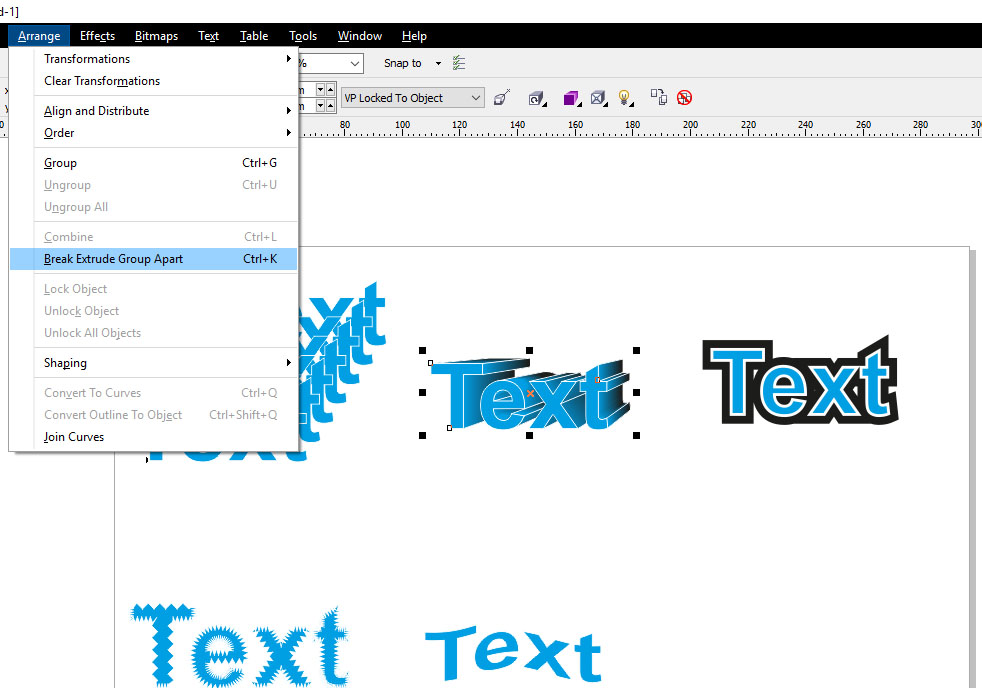
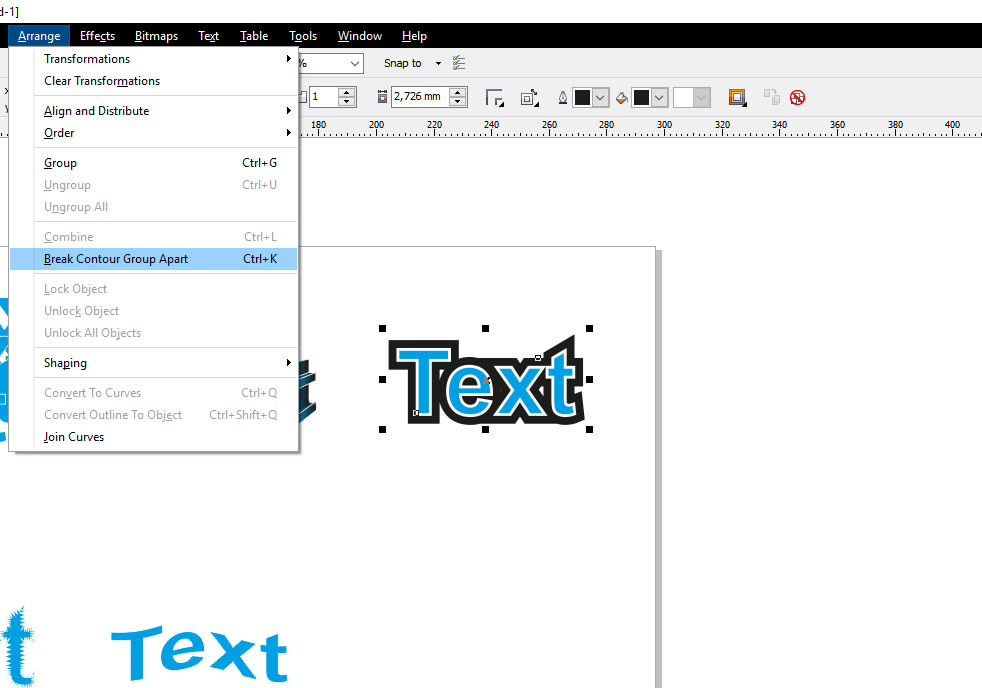
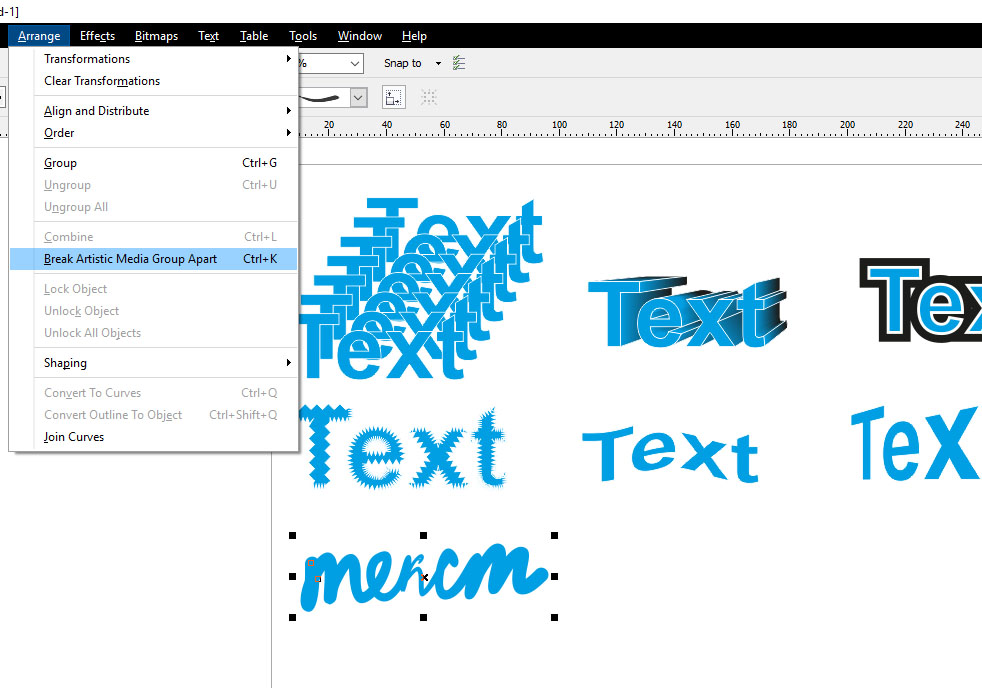
Distort (искажение), Envelop е (оболочка), Perspective (перспектива) – переводить в кривые.
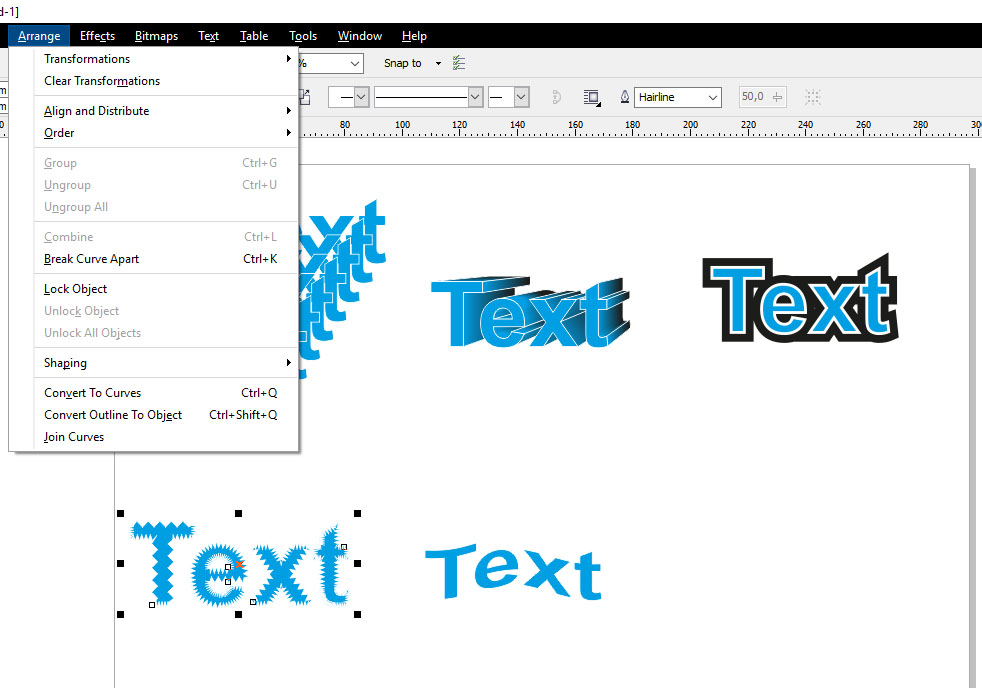
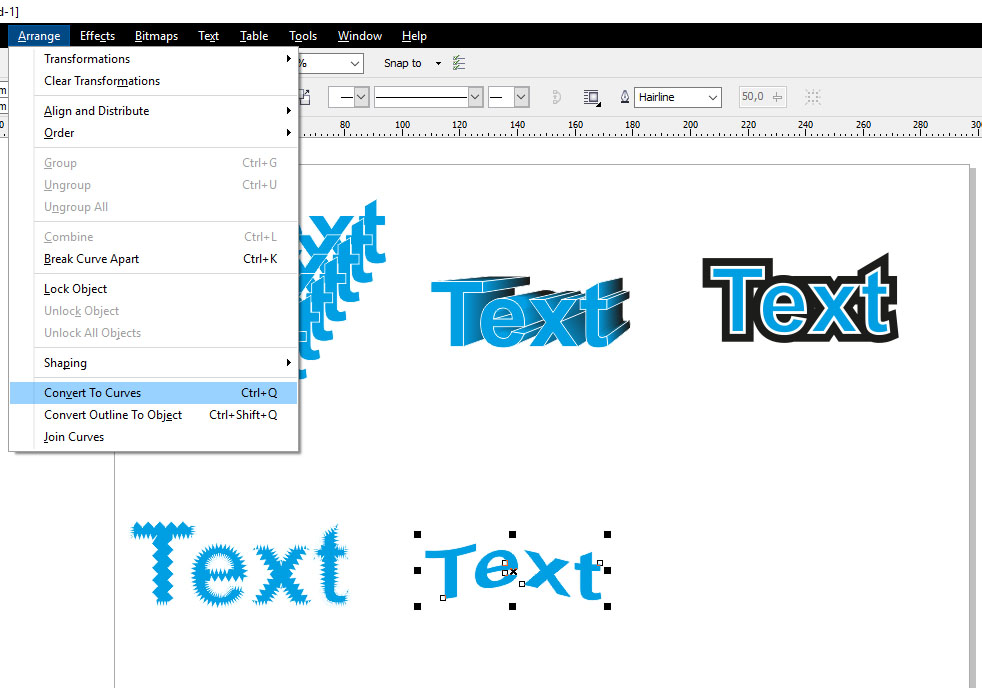
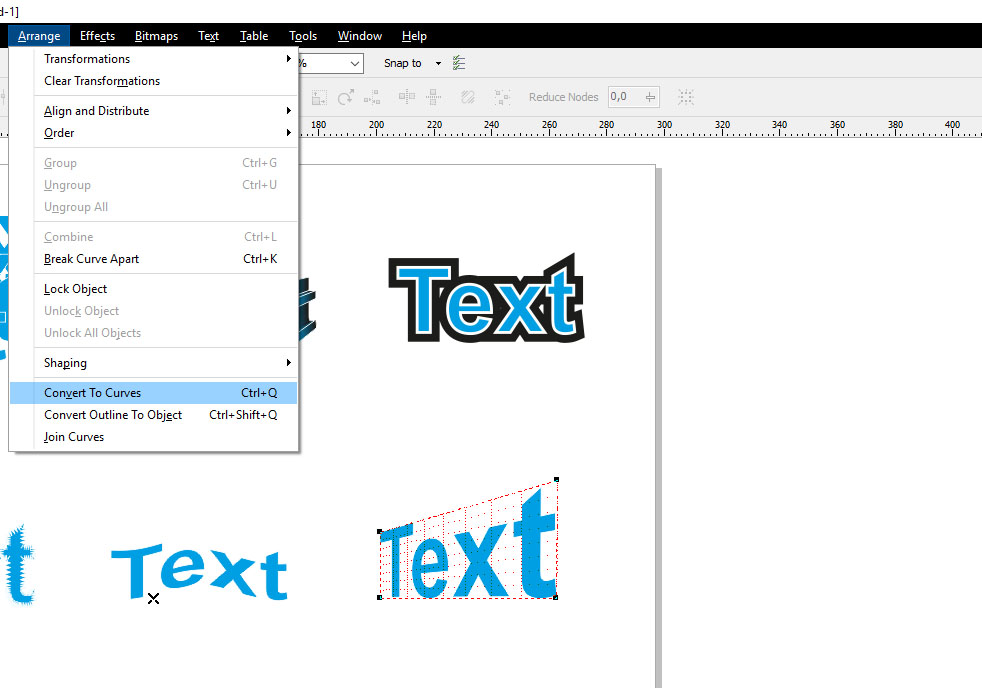
4. Растровые изображения
Все растровые изображения должны быть в цветовой палитре CMYK или Grayscale (оттенки серого) и разрешением 300 DPI . Черно-белые изображения должны быть разрешением 1200 DPI , чтобы не возникало видимой пиксельной лесенки на границе черного и белого цветов.
Если продукция многостраничная, то каждая страница должна быть отдельно от другой. Не надо делать развороты, как это видится уже в готовой продукции – это сильно усложняет создание спуска полос. И вам придется доплатить за переделку разворотного файла. Также не стоит самостоятельно делать спуски полос. Каждая типография их делает по собственным требованиям со множеством нюансов, связанных с конкретным производством.
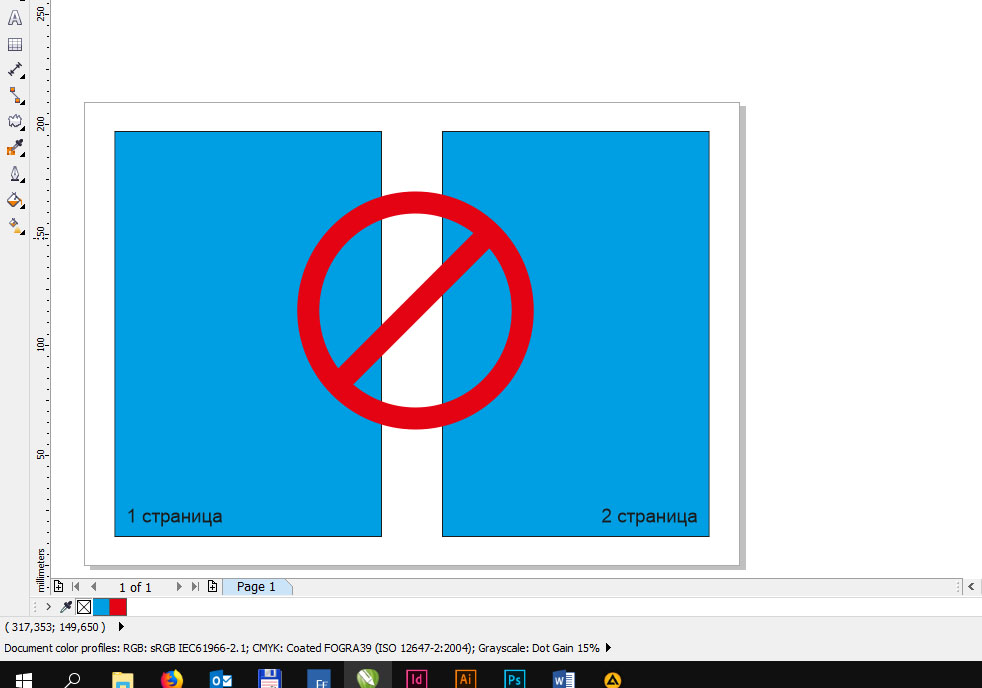
Перед передачей макета для печати удалите все ненужные или вспомогательные объекты, а также неиспользованные фото или тексты, лежащие за границей листа.
6. Допуски. Дозаливки.
Любая продукция после печати режется, поэтому существуют определенные правила для размещения объектов на странице. Значимые объекты лучше не располагать ближе чем на 5 мм от края листа в мелкой продукции (визитки, карточки, открытки) и 10 мм – в остальных макетах (книги, журналы, листовки). Для книг и журналов, скрепляемых с помощью термобиндера, важно учесть, что часть изображения будет скрываться внутри корешка, поэтому отступы в середине макета лучше увеличить на 10 мм, дополнительно к общим отступам. Презентации и брошюры, собирающиеся на пружину, должны иметь дополнительные отступы 5-7 мм по стороне, где пружина будет проходить.
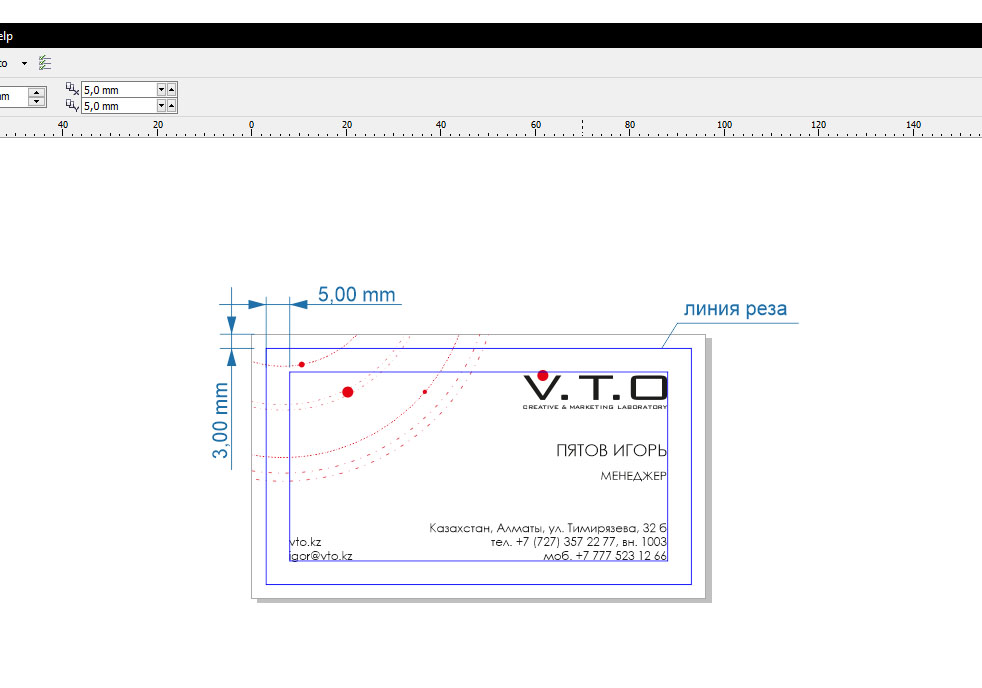
Если плашки, фотографии, линии или рисунки доходят до самого края страницы, то их необходимо продлить на 3-5 мм за границы страницы – сделать дозаливки.7. Кривые
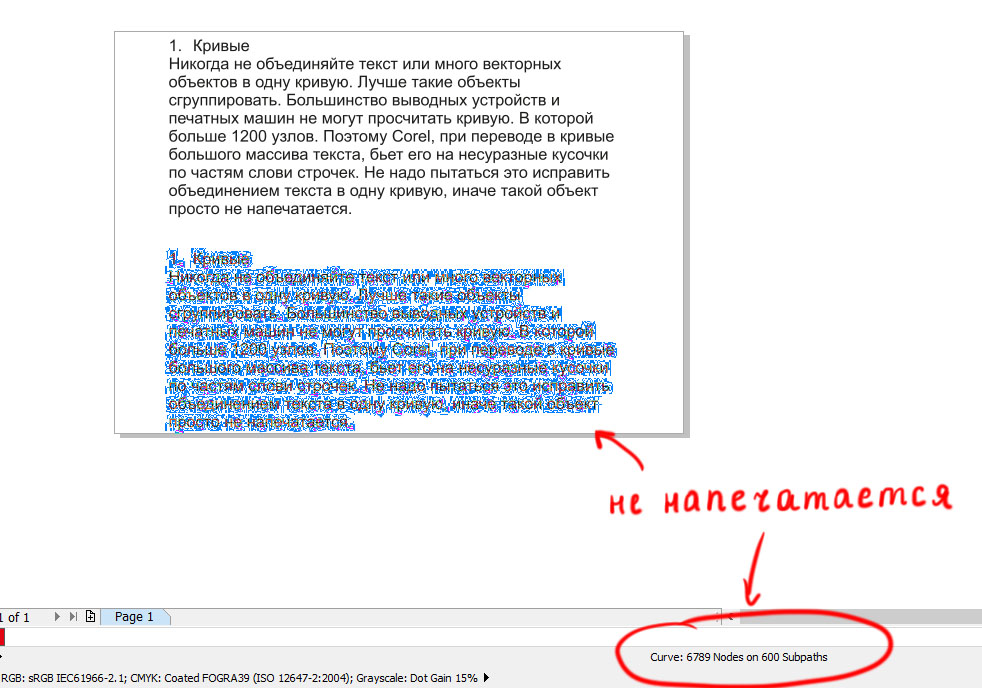
Проверить, насколько правильно подготовлен файл в Corel можно с помощью этого меню:

Вызвать его можно, просто кликнув правой клавишей мыши на пустом месте в макете. Красным помечены пункты, на которые следует обращать внимание.
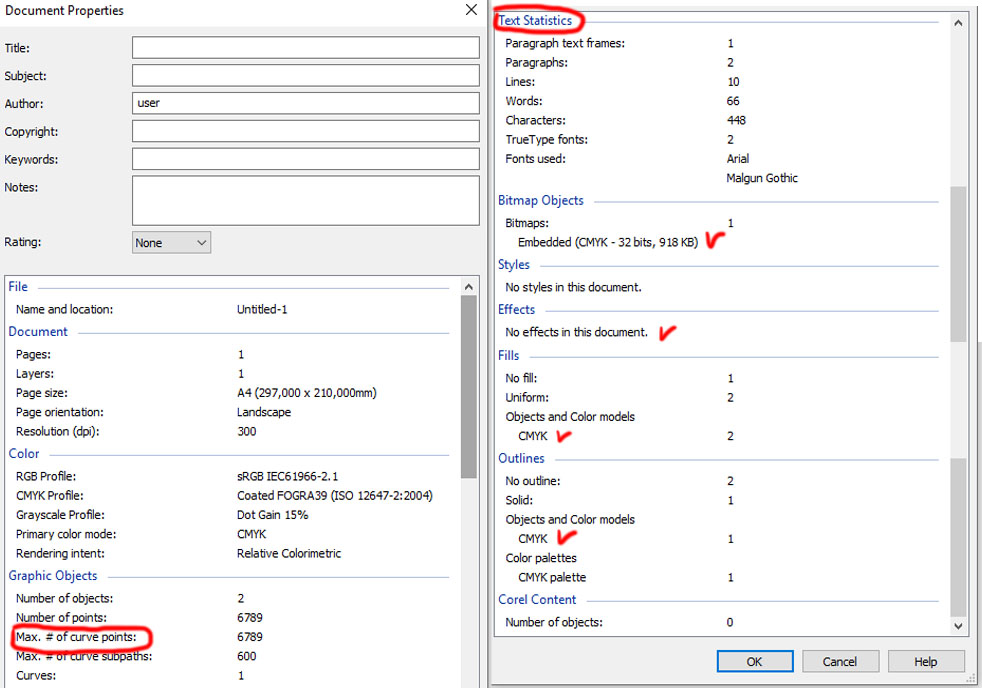
Прежде чем передать подготовленный файл в типографию, уточните в какой версии Corel принимаются макеты.
В этой статье я расскажу вам, как я изготавливаю акриловые корпуса для своих приборов и изделий. Начертить и заказать корпус из листового акрила или другого материала оказывается совсем не сложно. Приглашаю к прочтению.
Предисловие.
Хочу предупредить, что в статье будет много скриншотов с непонятными линиями, но надеюсь, вы сможете разобраться. Я в свою очередь постараюсь все понятно объяснить и донести информацию как любителям погрузиться в чтение, так и людям, просто заглянувшим на огонек.
Также, я не являюсь профессионалом в области проектирования, — а просто любителем. Если вы знаете более простые и интересные методы проектирования чертежей для лазерной резки — буду благодарен, если вы ими поделитесь в комментариях.
Методику подготовки макета я покажу на примере корпуса для ламповых часов на накальных лампах ИВ-9. Часы построены на ESP-12 и синхронизируют время с NTP сервером. Этот проект открытый для повторения. При желании найти его вы сможете в Сети.
Осваивать черчение (или моделирование) для лазерной резки я начал, когда появилась необходимость изготавливать корпуса для своих ламповых часов.
Мои часы
На YouTube есть множество уроков и другой информации касательно темы лазерной резки, начиная от нюансов порезки и заканчивая методами черчения и проектирования. Например у Мистер Деревяшкин или других.
Для проектирования зачастую используются CAD программы типа Solidworks с последующим экспортом файлов в требуемых форматах, CorelDraw и др. Узнав о требованиях к файлам, я начал осваивать CorelDraw.
Коротко о требованиях к файлам. Макеты для резки и гравировки должны содержать только векторы. Форматы файлов — зачастую это DXF, CDR. Масштаб должен быть 1:1. Толщина линий — минимальная. Контуры всех объектов должны быть замкнуты. Подробнее о требованиях вы можете узнать в Сети или там, где планируете заказывать резку.
Методы соединения. Существует множество методов соединения стенок корпуса. Все зависит от вашей фантазии и 3D-мышления. Вот некоторые мне известные.
Для часов ИВ-9 я решил использовать прозрачный акрил 3 мм и соединение шип-паз. Это наиболее простой и дешевый метод соединения перпендикулярных стенок. Ведь не нужно вырисовывать дополнительные крепежные детали, требуется минимальное количество винтов и стоек. Единственным минусом является не очень эстетичный внешний вид. Но это на любителя… Еще часы будут стоять под наклоном в 5°. Итак, приступим.

Проводим измерения.
Имеем плату размерами 100*100 мм. К сожалению, крепежных отверстий на плате не предусмотрено. Изначально я планировал устанавливать плату в пазы. Но для этого нужны дополнительные крепежные детали.
В итоге решил просто просверлить отверстия. В нижней части платы есть переходные отверстия и они ровно расположены. Поэтому отталкиваясь от них получаем отступы по 4,7 мм с каждой стороны. Размечаем, сверлим.
Толщина ламп от 10 до 11 мм. Поэтому спереди используем стойки М3х12ВВ (внутринняя-внутринняя резьба), сзади — М3х5ВН (внутринняя-наружная резьба) — для узелка провода питания.
Общая толщина платы со стойками — 5+1,6+12=18,6 мм. Такой будет и ширина боковых стенок.
Начинаем разрабатывать макет. Прорисовываем плату.
Первым делом устанавливаем CorelDraw и создаем файл.
Рисуем прямоугольник с размерами платы.
Рисуем круги крепежных отверстий с диаметром, чуть большим крепежных винтов. Копируем круги к углам платы.
Переназначая начало координат на каждый из углов удобно выставлять круги крепежных отверстий с требуемым отступом по координатам XY.
После расстановки начало координат можно установить в центр прямоугольника. Получились габариты платы с крепежными отверстиями.
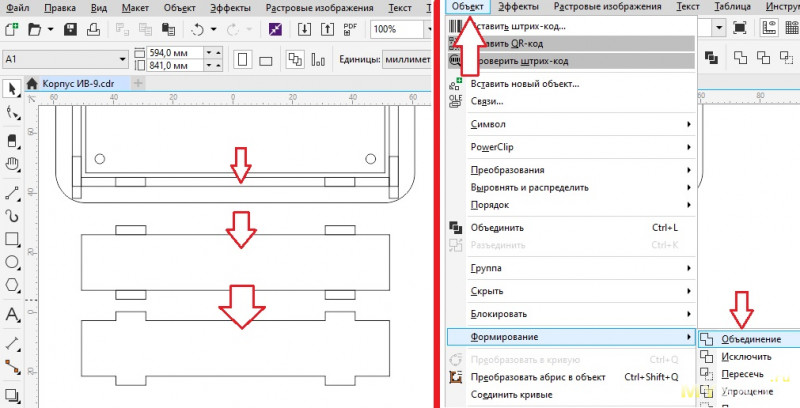
Верхняя и нижняя стенки.
Теперь самое простое. Дублируем нижнюю стенку, увеличиваем ширину до 18,6 мм, назначаем начало координат в центр. Далее запоминаем координаты шипов по оси Х, переносим их на края прямоугольника с привязкой по краю и устанавливаем прежние координаты. Все выделяем и объединяем. Готово. Получили макет верхней и нижней стенок.

Получаем и собираем наш корпус.
К сожалению, фото процесса сборки я не делал. Да и нет ничего интересного: снимаем защитную пленку, удаляем пыль. Далее прикручиваем заднюю панель, вставляем боковые стенки в пазы и на них одеваем переднюю панель, прикручиваем.
Подводим итоги.
Как вы уже увидели, изготовление корпусов из листовых материалов не является сложной задачей, а сам CorelDraw чем-то похож на Paint. Да, потрудится все же придется. И без ошибок вряд ли получится.
Например, в этом корпусе серьезных ошибок я не допускал, но недочеты были — это промах с крепежными отверстиями на 0,2-0,3 мм (сверлил вручную) и большие пазы для шипов — в статье указал, как правильно (детали немного люфтят). Но они не серьезные и с ними можно жить.
В результате получаем простой, дешевый и достаточно эстетичный корпус для любителей лицезреть внутреннее устройство изделия.
Многие спросят где же станки и процесс реза? На это я могу ответить, что экономически не выгодно покупать станок для мелких поделок. В квартире держать оборудование такого рода невозможно, да и запахи дыма и гари — не для жилых помещений. Так же под вопросов сам факт DIY. Но рисовал сам, руки тоже участвовали :).
P.S.: По просьбам читателей добавляю ссылку на фирму, в которой я делал заказ — NIOS.
Цена за комплект деталей из прозрачного акрила толщиной 3 мм при заказе 11 шт составила 3$. Материал предоставляет фирма. Цена без учета крепежа.
Спасибо, что дочитали до конца. Касательно темы ламповых часов еще есть что рассказать.
:) Если понравилось, — жмем сюда ↓
Прежде всего — настройка выпадающих меню
Всего их восемь (базовый джентльменский набор), и все они указаны на скриншоте выше. Расположение не по порядку потому, что это скриншот именно моего рабочего пространства, которым я пользуюсь каждый день, и отсортировано оно по удобству конкретно для меня. Но давайте пройдёмся кратко по функциям:

1. Свойства
2. Объекты

Аналогично и касаемо функций распределения. Мой вам совет — просто понаделайте квадратиков и кружочков, выделите их, а затем перепробуйте все кнопки в этом меню. (Когда-то давно лично я перепробовал так весь Corel)


6. Скругление, выемка, фаска


8. Текст
Вот и всё
На этом я завершаю данную статью и напоминаю вам, что учиться никогда не поздно. CorelDRAW — программа очень широкопрофильная, позволяющая вам реализовать себя в самых разных отраслях творчества и бизнеса, а потому, не скупитесь тратить время на освоение её инструментария и будет вам счастье.
Для реализации уже имеющихся навыков можете подобрать себе станок по вкусу.
Полезные статьи
Бизнес-планы: Как заработать на станках с ЧПУ

Мы подготовили для вас ряд статей, в которых описаны готовые бизнес-планы - от идей и технологий до оценки доходов, расходов, рынков сбыта и сложностей, с которыми придется столкнуться. В статьях есть ссылки, по которым вы сможете скачать уже готовые макеты.
читать далее
Читайте также:


